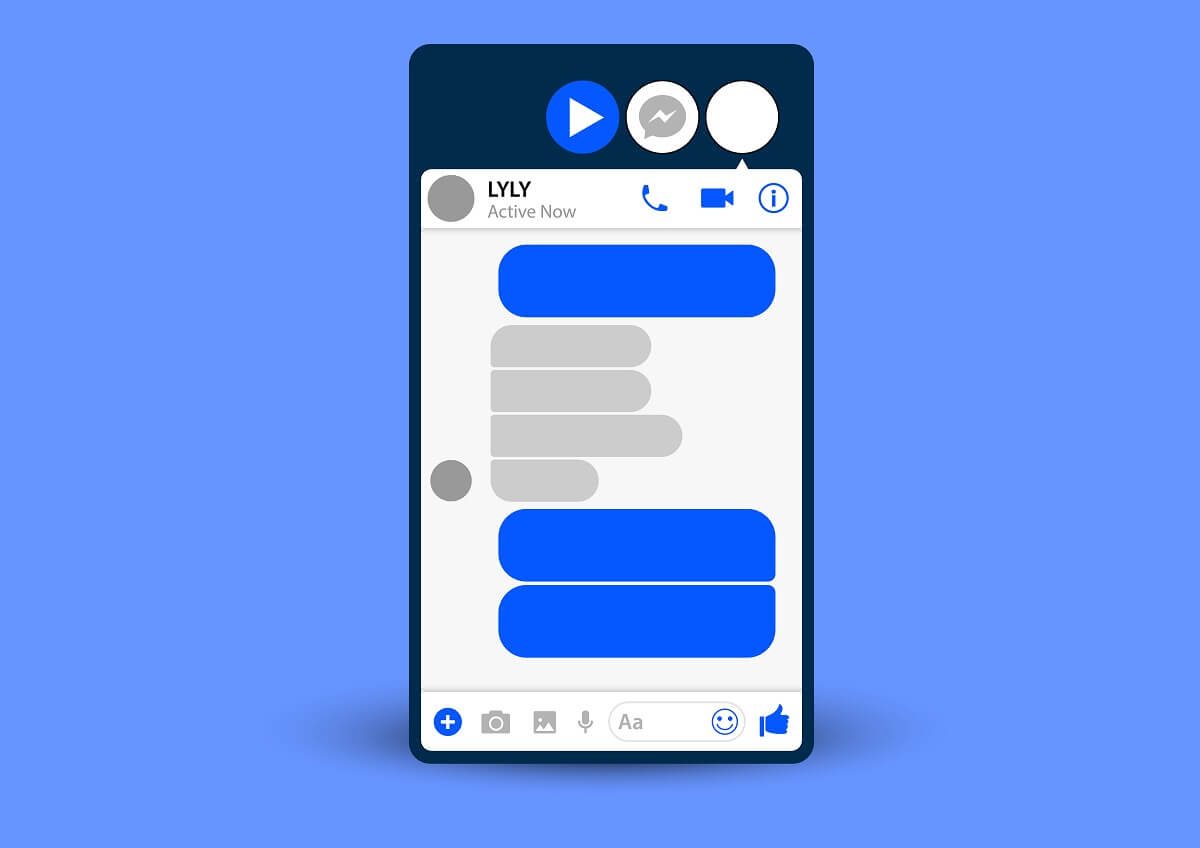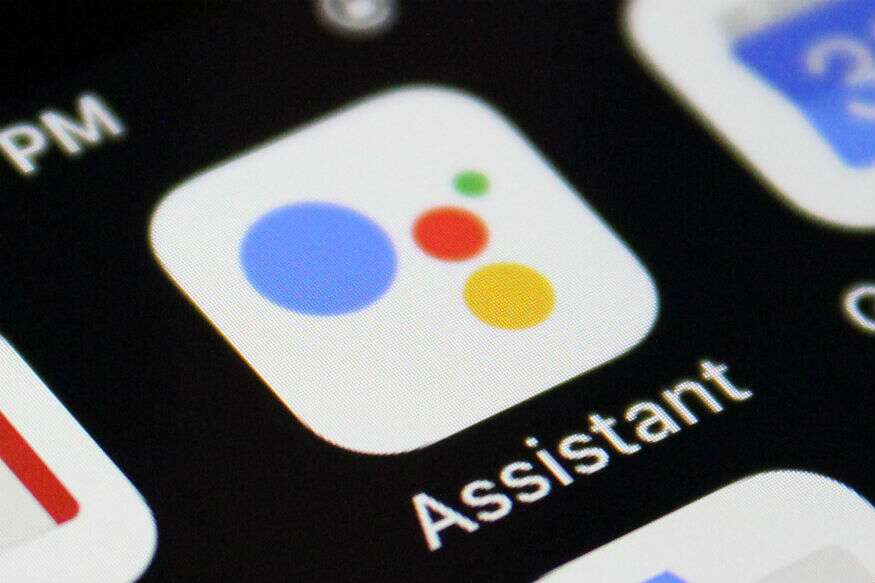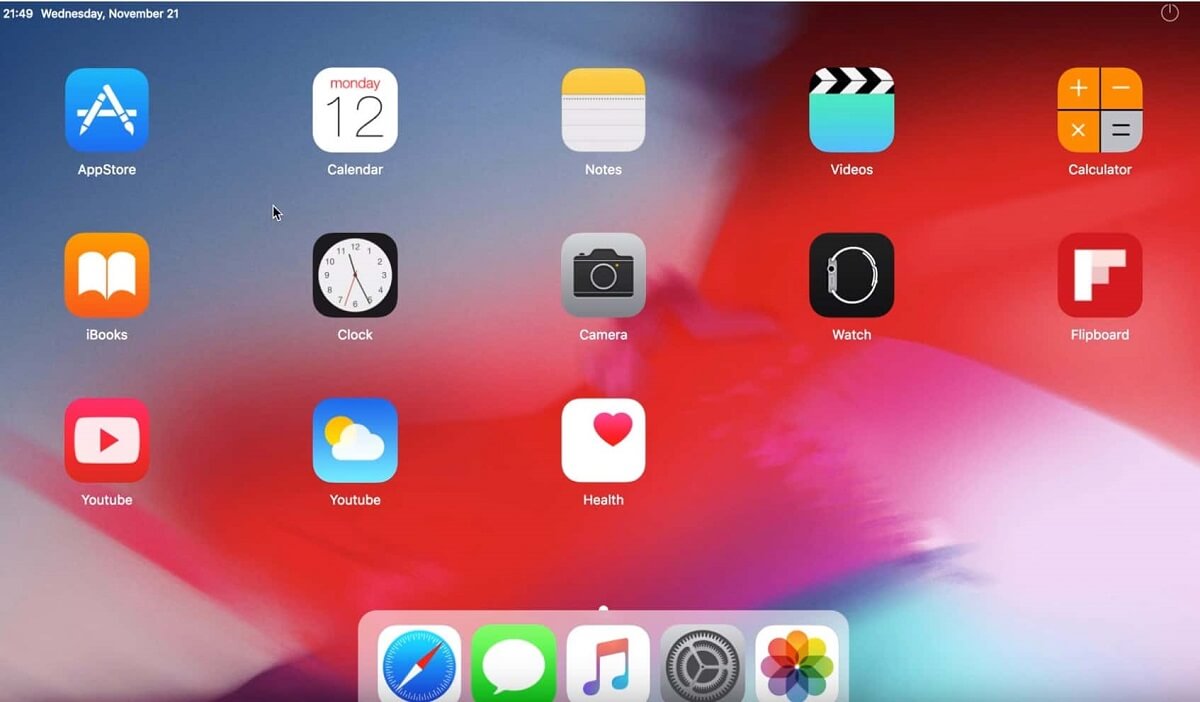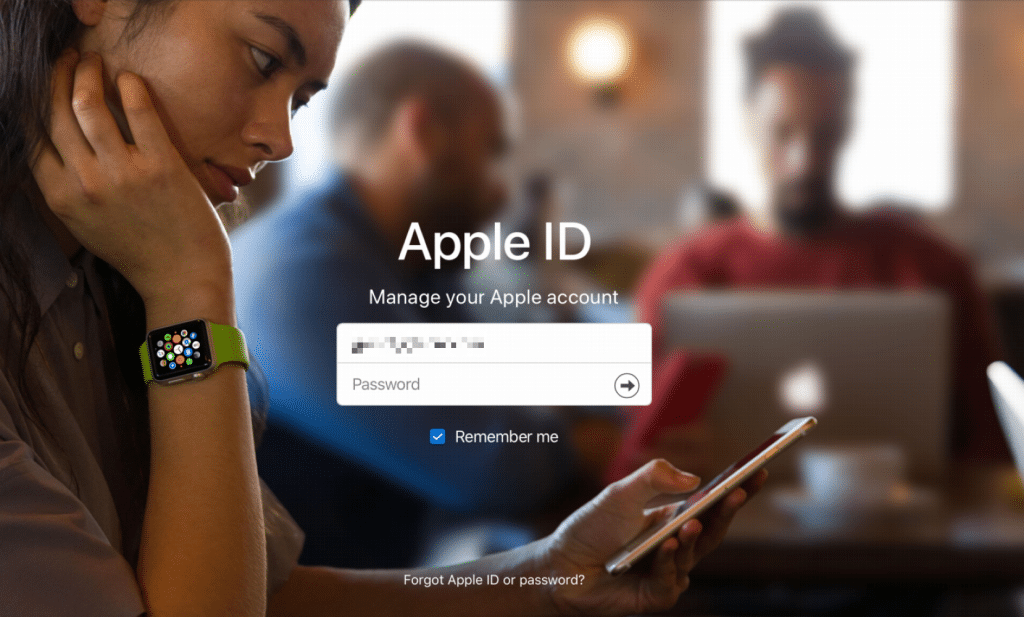Desinstale Microsoft Security Essentials en Windows 10:如果您最近更新了Windows 10,則可能希望卸載Microsoft Security Essentials(MSE),因為Windows 10默認情況下已經具有Windows Defforning,但問題是您無法卸載Microsoft Security Essentials,不用擔心,因為今天我們將看到如何查看如何解決此問題。每次您嘗試消除安全性要素時,出現錯誤代碼0x8004ff6f時都會出現錯誤消息”您不需要安裝Microsoft Security Essentials“。
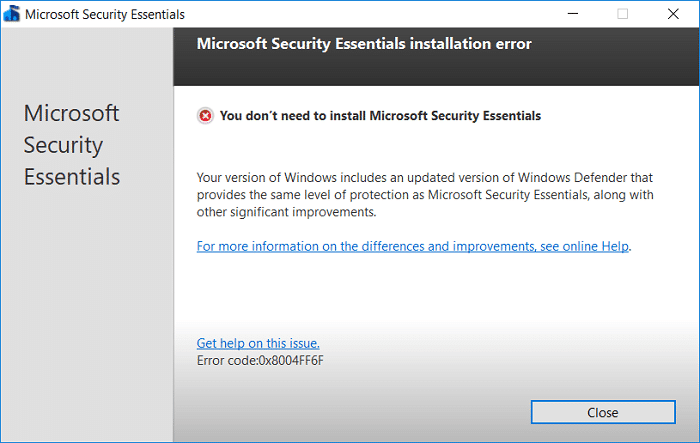
大多數人不關注這一點,因為他們認為兩者都有不同的功能,但是他們是錯誤的,因為Microsoft Security Essentials應該在Windows 10中被Windows Defender替換。執行兩者都會產生衝突,其係統很容易受到病毒的影響。外部惡意軟件或攻擊,因為沒有任何安全程序可以工作。
主要的問題是Windows Defender不允許您安裝MSE或卸載它,因此,如果將其預先安裝了以前的Windows版本,您知道您將無法使用標準方法卸載它。然後,在沒有時間的情況下,讓我們看看如何在下面的指南的幫助下卸載Windows 10中的Microsoft Security Essentials。
使用:確保創建一個恢復點,以防出現問題。
方法1:Microsoft Securit Essentials卸載
1.呈現Windows + R鍵,然後寫Services.MSC然後按Enter
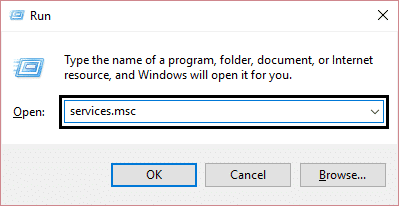
2。在列表中,尋找以下服務:
Windows Defender服務(Windefend)
Microsoft Security Essentials
3。右鍵單擊它們,然後選擇逮捕。
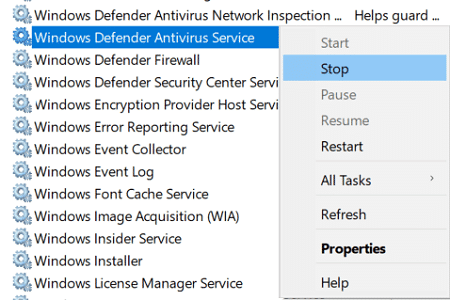
4。按Windows + Q鍵使搜索出現,然後寫入控制然後單擊控制面板搜索結果。
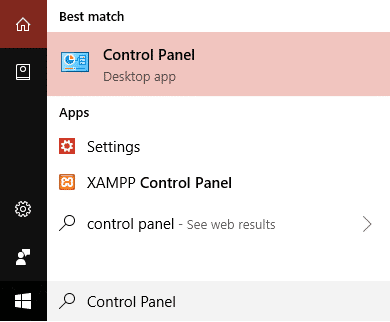
5。單擊卸載程序然後看Microsoft安全基礎(MSE)在列表上。
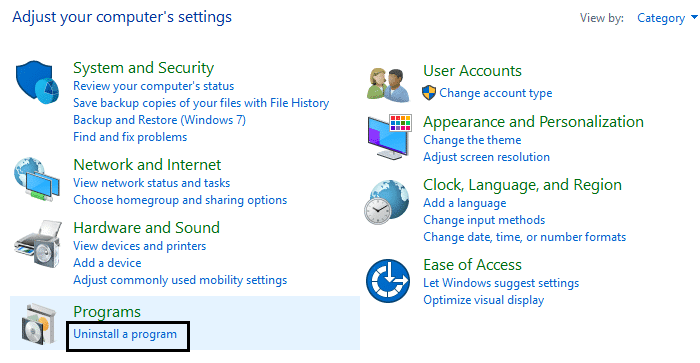
6。右鍵單擊MSE並選擇解除安裝.
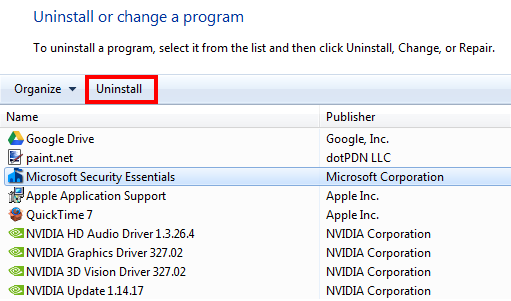
7。這將是成功的Desinstalar Microsoft Security Essentials en Windows 10隨著Windows Defender服務已經停止,因此,它不會干擾卸載。
方法2:以Windows 7的兼容模式執行卸載器
確保先確保停止Windows Defender服務遵循上一個方法,然後繼續:
1。 WindowsFile Explorer,然後導航到以下位置:
C:ProgramMicrosoft安全客戶端文件
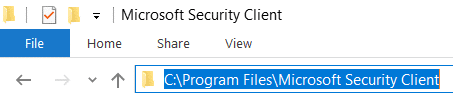
2。設定安裝然後右鍵單擊他並選擇特性。
3。坎比到兼容性選項卡,然後單擊底部”更改所有用戶的配置“。
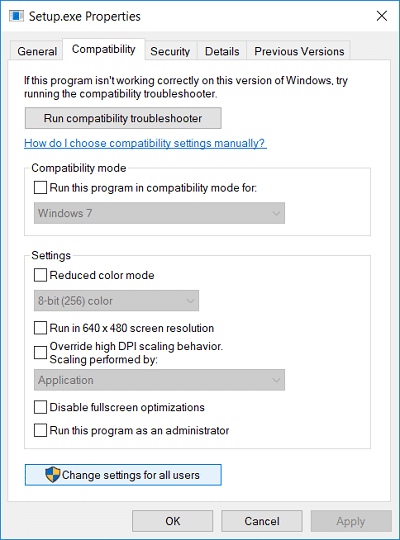
4。在標記結尾處“以兼容模式執行此程序”以及在可部署的選擇中Windows 7。
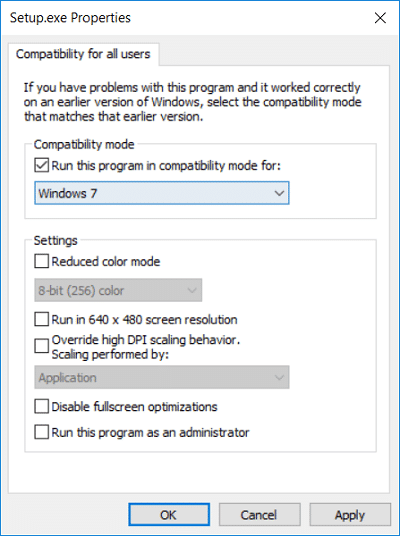
5。單擊確定,然後單擊“應用”,然後接受接受。
6。顯示Windows + X鍵,然後選擇系統符號(管理員)。
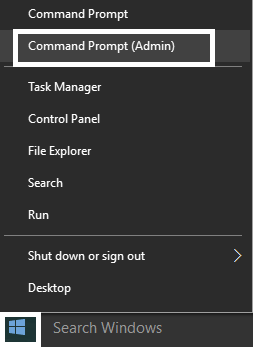
7。在CMD中寫下以下內容,然後按:
C:Archivos de ProgramAmicrosoft SecurityClientEtup.exe /X /DisableOslimit
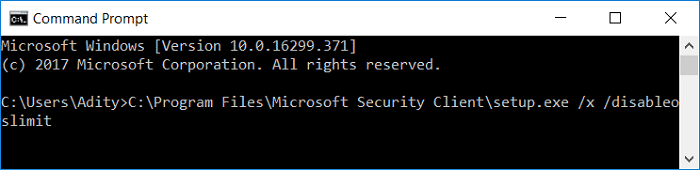
使用:如果這不打開卸載助手,請從控制面板上卸載MSE。
8。選擇卸載一旦過程完成,其PC就會重新啟動。
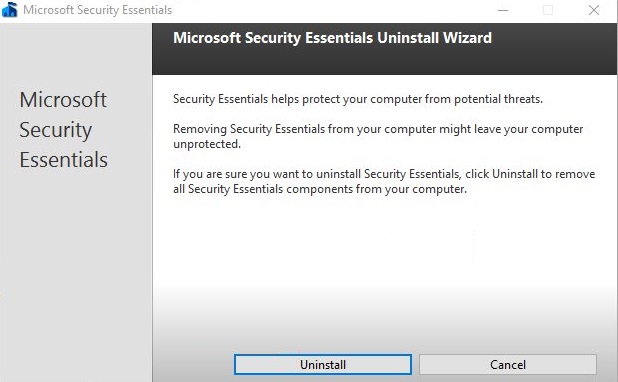
9。在計算機重新啟動後,可能是可能的卸載Windows 10中的Microsoft Security Essentials。
方法3:通過系統符號卸載MSE
1.壓緊Windows + X鍵,然後選擇系統符號(管理員)。
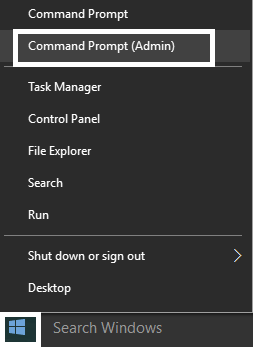
2。在CMD中寫下以下命令,然後按Enter:
msiexec.exe /x {75812722-F85F-4E5B-BEAF-3B7DA97A40D5}
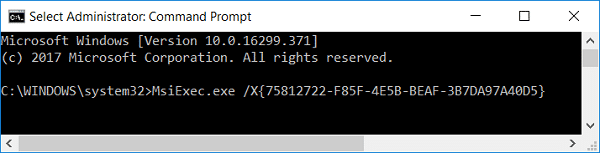
3。將出現一個對話框,要求您繼續,單擊是的/繼續。
4。這將是自動卸載Microsoft Security Essentials並使窗戶能夠在他的PC上防禦。
方法4:執行Hitman Pro和Malwarebytes
惡意軟件是一種強大的掃描儀,可以消除PC的瀏覽器綁架者,廣告軟件和其他類型的惡意軟件。重要的是要記住,惡意軟件將與無衝突的防病毒軟件一起執行。要安裝和執行Malwarbytes Anti Malware,請轉到本文並按照每個步驟遵循。
2。下載完成後,雙擊hitmanpro.exe文件執行程序。
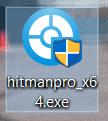
3. HitmanPro將打開,單擊旁邊掃描惡意軟件。
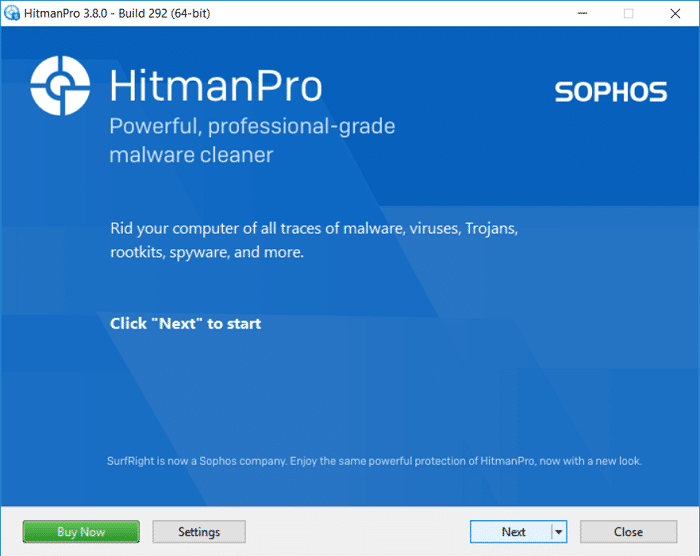
4。現在,等待HitmanPro在他的PC上尋找特洛伊木馬和惡意軟件。

5。掃描完成後,單擊下一個按鈕為了消除PC中的惡意軟件。
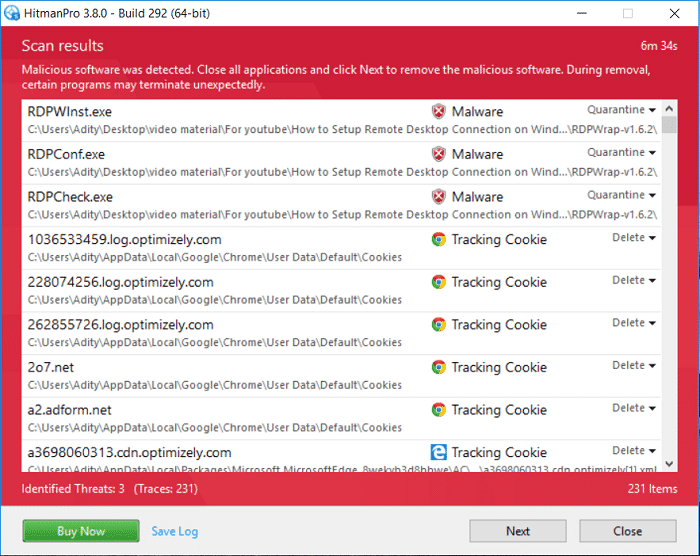
6。你必須激活免費許可證在您可以之前從您的計算機上刪除惡意文件。
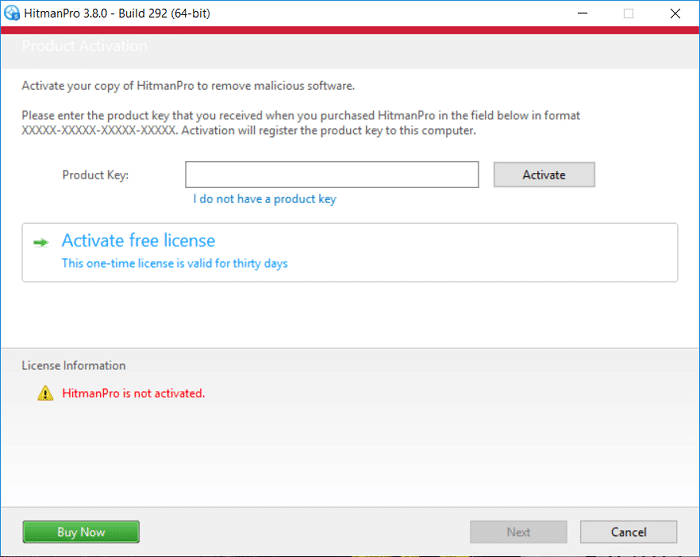
7。為此,單擊激活免費許可證你很好。
8。裁判您的PC以節省更改。
方法5:卸載和消除Microsoft Security Essentials文件和文件夾
1。 abra notes bloc,然後復制並固定以下代碼:
cd /d "%ProgramFiles%Microsoft Security Client"
TASKKILL /f /im MsMpEng.exe
TASKKILL /f /im msseces.exe
TASKKILL /f /im MpCmdRun.exe
net stop MsMpSvc
sc delete MsMpSvc
REG DELETE "HKEY_LOCAL_MACHINESYSTEMCurrentControlSetservicesMsMpSvc" /f
REG DELETE "HKEY_LOCAL_MACHINESOFTWAREMicrosoftMicrosoft Antimalware" /f
REG DELETE "HKEY_LOCAL_MACHINESOFTWAREMicrosoftMicrosoft Security Client" /f
REG DELETE "HKEY_LOCAL_MACHINESOFTWAREPoliciesMicrosoftMicrosoft Antimalware" /f
REG DELETE "HKEY_LOCAL_MACHINESoftwareMicrosoftWindowsCurrent VersionRunMSC" /f
REG DELETE "HKEY_CLASSES_ROOTInstallerProducts4C677A77F01DD614880F352F9DCD9D3B" /f
REG DELETE "HKEY_CLASSES_ROOTInstallerProducts4D880477777087D409D44E533B815F2D" /f
REG DELETE "HKEY_LOCAL_MACHINESOFTWAREMicrosoftWindowsCurrentVersionUninstallMicrosoft Security Client" /f
REG DELETE "HKEY_LOCAL_MACHINESOFTWAREMicrosoftWindowsCurrentVersionUninstall{774088D4-0777-4D78-904D-E435B318F5D2}" /f
REG DELETE "HKEY_LOCAL_MACHINESOFTWAREMicrosoftWindowsCurrentVersionUninstall{77A776C4-D10F-416D-88F0-53F2D9DCD9B3}" /f
REG DELETE "HKEY_CLASSES_ROOTInstallerUpgradeCodes1F69ACF0D1CF2B7418F292F0E05EC20B" /f
REG DELETE "HKEY_CLASSES_ROOTInstallerUpgradeCodes11BB99F8B7FD53D4398442FBBAEF050F" /f
REG DELETE "HKEY_CLASSES_ROOTInstallerUpgradeCodes26D13F39948E1D546B0106B5539504D9" /f
REG DELETE "HKEY_LOCAL_MACHINESOFTWAREMicrosoftWindowsCurrentVersionInstallerUserDataS-1-5-18Products4C677A77F01DD614880F352F9DCD9D3B" /f
REG DELETE "HKEY_LOCAL_MACHINESOFTWAREMicrosoftWindowsCurrentVersionInstallerUserDataS-1-5-18Products4D880477777087D409D44E533B815F2D" /f
REG DELETE "HKEY_LOCAL_MACHINESOFTWAREMicrosoftWindowsCurrentVersionInstallerUpgradeCodes11BB99F8B7FD53D4398442FBBAEF050F" /f
REG DELETE "HKEY_LOCAL_MACHINESOFTWAREMicrosoftWindowsCurrentVersionInstallerUpgradeCodes1F69ACF0D1CF2B7418F292F0E05EC20B" /f
takeown /f "%ProgramData%MicrosoftMicrosoft Antimalware" /a /r
takeown /f "%ProgramData%MicrosoftMicrosoft Security Client" /a /r
takeown /f "%ProgramFiles%Microsoft Security Client" /a /r
REM Delete the MSE folders.
rmdir /s /q "%ProgramData%MicrosoftMicrosoft Antimalware"
rmdir /s /q "%ProgramData%MicrosoftMicrosoft Security Client"
rmdir /s /q "%ProgramFiles%Microsoft Security Client"
REM Stop the WMI and its dependency services
sc stop sharedaccess
sc stop mpssvc
sc stop wscsvc
sc stop iphlpsvc
sc stop winmgmt
REM Delete the Repository folder.
rmdir /s /q "C:WindowsSystem32wbemRepository"
sc stop
PAUSE
EXIT2。現在在筆記中,單擊檔案從菜單中,然後單擊保持類似。
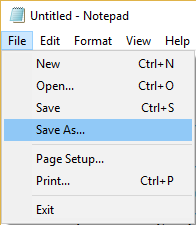
3。來自他將顯示菜單另存為類型選擇所有文件。
4。在寫作文件名部分中mseremoval.bat(.bat擴展非常重要)。
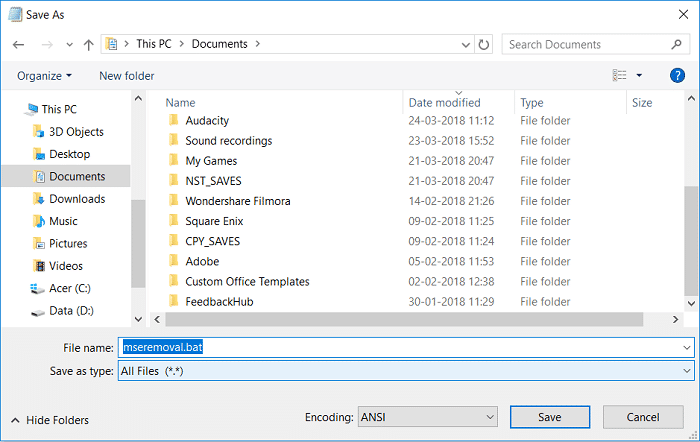
5。導航您要保存文件的位置,然後單擊節省。
6。單擊mseremoval.bat文件然後選擇執行為管理員。
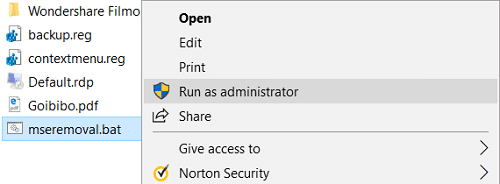
7。將打開系統符號的窗口,讓其運行,並且一旦完成處理,就可以通過按任何鍵盤鍵關閉CMD窗口。
8。消除seremoval.bat文件,然後重新啟動您的PC以節省更改。
方法6:通過註冊表消除Microsoft Security Essentials
1.壓力Ctrl + Shift + ESP打開工作管理員.
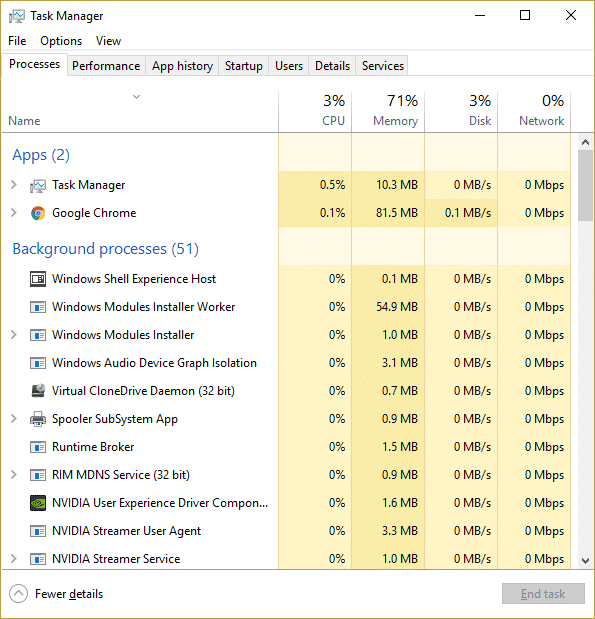
2。設定msseces.exe,然後右鍵單擊他,然後選擇完成過程。
3。顯示Windows + R鍵,然後一一寫下以下內容,然後按:
孫女MSMPSVC
SC Conf Conf MSMPSVC Start =禁用
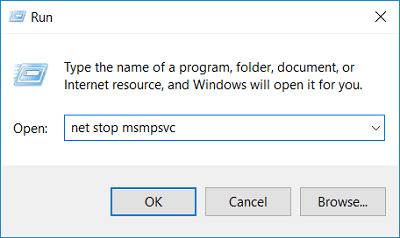
4。按Windows + R鍵,然後寫居民然後按Enter打開註冊表編輯器。
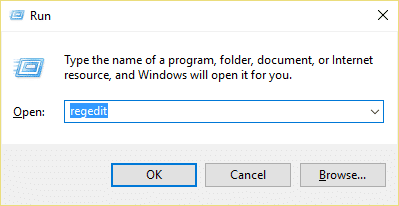
5。導航到以下註冊代碼:
HKEY_LOCAL_MACHINESOFTWAREMicrosoftWindowsCurrentVersionUninstallMicrosoft Security Essentials
6。右鍵單擊Microsoft Security Essentials註冊密鑰並選擇刪除。
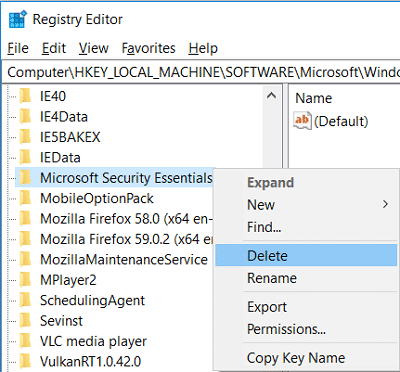
7。從同樣的方式中,從以下位置消除Microsoft Security Essentials和Microsoft Antimalware註冊密鑰:
HKEY_LOCAL_MACHINESOFTWAREMicrosoftWindowsCurrentVersionRunMicrosoft Security Essentials HKEY_LOCAL_MACHINESOFTWAREMicrosoftMicrosoft Security Essentials HKEY_LOCAL_MACHINESOFTWAREMicrosoftMicrosoft Antimalware
8。顯示Windows + X鍵,然後選擇系統符號(管理員)。
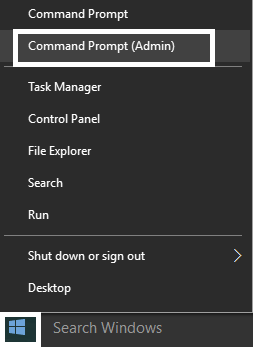
9。根據PC的體系結構在CMD中寫下以下命令,然後按Enter:
CD C:ProgramMicrosoft Security Clientbackupx86(適用於32位 - 位Windows)文件(32-bit Windows)
CD C:ProgramMicrosoft Security ClientbackUpAmd64(用於64位窗口)
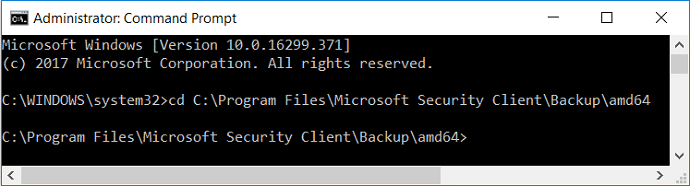
10。然後編寫以下內容,然後按Enter卸載Microsoft Security Essentials:
installation.exe /x
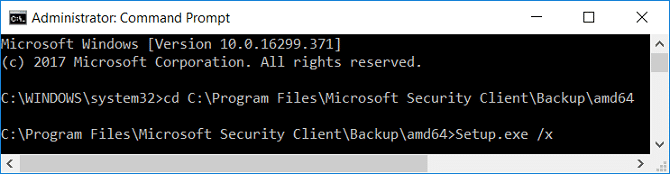
11。 MSE卸載器將開始,Desinstalar Microsoft Security Essentials en Windows 10然後重新啟動您的PC以節省更改。
方法7:使用Microsoft Security Essential Usivination工具
如果到目前為止什麼都沒有起作用,可以消除Microsoft Security Essentials,您可以從此鏈接下載。
。
這就是你所取得的一切Desinstalar Microsoft Security Essentials en Windows 10但是,如果您仍然對此出版物有任何疑問,請隨時在評論部分中這樣做。

![在Google Chrome中解決SSL證書錯誤[已解決]](https://guid.recmg.com/tech/johnnie/wp-content/uploads/2022/01/Solucionar-error-de-certificado-SSL-en-Google-Chrome-SOLVED.png)